Založení nového workflow
Přejděte do modulu Workflow schéma a klikněte na ikonku Nový pro přidání nového záznamu. Ikonka Nový se nachází v levé horní části okna administrační aplikace eWay-CRM® v záložce Domů.
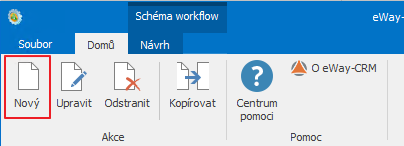
Zobrazí se okno pro přidání nového workflow připravené pro vyplnění údajů.
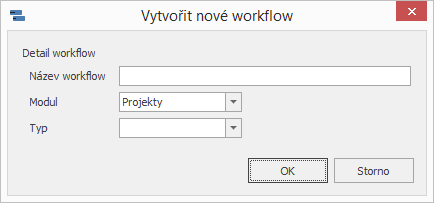
Příklad: Založení nového workflow pro modul Projekty
Pro založení workflow je nejprve třeba mít definovaný typ projektu, pro který si přejete vytvořit pracovní postup. Definice typů projektu se provádí v seznamu Project Type - více informací o editaci seznamů naleznete v kapitole Správa seznamů.
V okně pro přidání nového workflow do pole Název workflow vyplňte požadovaný název nového workflow. Pod tímto názvem jej pak uvidíte v seznamu pracovních postupů - pro více informací nahlédněte do kapitoly Seznam workflow.
V poli Modul zvolte hodnotu Projekty.
V poli Typ máte možnost výběru ze všech typů projektů, které jsou definovány v seznamu Project Type - více informací naleznete v kapitole Správa seznamů. V poli Typ zvolte typ projektu, pro který si přejete vytvořit nový pracovní postup.
Příklad: Založení nového workflow pro modul Dokumenty
Pro založení workflow je nejprve třeba mít definovaný typ dokumentu, pro který si přejete vytvořit pracovní postup. Definice typů dokumentu se provádí v seznamu Document Type - více informací o editaci seznamů naleznete v kapitole Správa seznamů.
V okně pro přidání nového workflow do pole Název workflow vyplňte požadovaný název nového workflow. Pod tímto názvem jej pak uvidíte v seznamu pracovních postupů - pro více informací nahlédněte do kapitoly Seznam workflow.
V poli Modul zvolte hodnotu Dokumenty.
V poli Typ máte možnost výběru ze všech typů dokumentů, které jsou definovány v seznamu Document Type - více informací naleznete v kapitole Správa seznamů. V poli Typ zvolte typ dokumentu, pro který si přejete vytvořit nový pracovní postup.
Příklad: Založení nového workflow pro modul Prémie
Do pole Název workflow vepište hodnotu Bonus. Aby byl pracovní postup přiřazen k modulu Prémie, je třeba zachovat jeho název Bonus. Pod tímto názvem jej pak také uvidíte v seznamu pracovních postupů - pro více informací nahlédněte do kapitoly Seznam workflow.
V poli Modul zvolte hodnotu Other.
Po vyplnění všech údajů nový pracovní postup uložte kliknutím na tlačítko OK. Poté se zobrazí průvodce, pomocí něhož nadefinujete stavy workflow - více informací naleznete v kapitole Definice workflow.
Okno můžete také opustit bez uložení změn stisknutím tlačítka Storno.
